

By Vernon Roderick, Dernière mise à jour: May 14, 2020
Plus souvent qu'autrement, les gens ont tendance à oublier à quel point les e-mails sont importants. Finalement, vous les perdez et vous souvenez qu'ils contiennent des informations importantes sur votre travail, vos études ou vos proches.
Néanmoins, vous devez vous rappeler qu'un e-mail perdu n'est pas réellement perdu pour toujours. Il y a de fortes chances de les récupérer, mais cela dépend de la plate-forme que vous utilisez. Aujourd'hui, je vais vous montrer différentes méthodes pour récupérer les e-mails perdus à partir des trois plates-formes populaires, Gmail, Outlook et Yahoo.
Avant cela, j'ai une recommandation qui vous permet de récupérer les e-mails perdus indépendamment de quelle plateforme vous utilisez.
# 1 Comment récupérer des e-mails perdus quelle que soit la plate-forme# 2 Comment récupérer les e-mails perdus à partir de Gmail# 3 Comment récupérer les e-mails perdus de Yahoo!# 4 Comment récupérer des e-mails perdus à partir d'OutlookConclusion
Comme je l’ai déjà dit, les mesures que vous devez prendre pour récupérer les e-mails perdus dépend si vous utilisez Gmail, Yahoo ou Outlook. Cependant, il existe une méthode qui récupère les e-mails, quelle que soit la plateforme d'où ils proviennent. Et ce serait FoneDog Data Recovery.
Data Recovery
Récupérez les images, documents, fichiers audio et autres supprimés.
Récupérez les données supprimées de l'ordinateur (y compris la corbeille) et des disques durs.
Récupérez les données de perte causées par un accident de disque, des écrasements du système d'exploitation et d'autres raisons.
Essai Gratuit
Essai Gratuit

Comme son nom l'indique, FoneDog Data Recovery est un outil qui récupère vos fichiers, y compris les e-mails, provenant de diverses sources, que ce soit le cloud ou les disques durs. Sans plus tarder, passons aux étapes à suivre pour récupérer les e-mails perdus.
Téléchargez, installez et exécutez FoneDog Data Recovery sur votre PC. La première interface vous montrera une liste des types de fichiers et l'emplacement d'où proviendront les fichiers. Assurez-vous simplement que l'option pour Emails est vérifié. Ensuite, indiquez d'où proviendront ces e-mails.

Une fois que vous avez configuré le type et l'emplacement du fichier, cliquez sur balayage. Cela lancera l'analyse rapide, mais vous pouvez également cliquer sur Analyse approfondie une fois l'analyse initiale terminée. Cela apportera des résultats plus précis mais prendra un peu plus de temps.
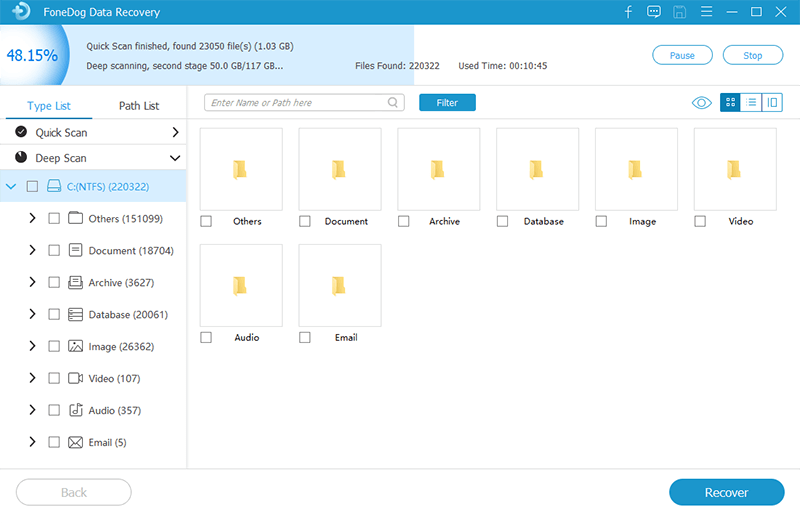
Une fois l'analyse terminée, il y aura une liste d'éléments dans le panneau de droite. Ce sont des fichiers qui vous pouvez récupéreret comme vous avez choisi E-mail, ce sont des fichiers e-mail. Cliquez simplement sur les cases correspondantes de chaque élément pour sélectionner le fichier, puis cliquez sur Récupérer pour démarrer la récupération.

Vous n'avez pas besoin d'avoir beaucoup de savoir-faire technique pour utiliser cette méthode et récupérer les e-mails perdus. Il vous suffit de pouvoir suivre les instructions. Maintenant, si vous n'avez pas reçu les e-mails que vous souhaitez, vous voudrez peut-être chercher ailleurs.
Étant donné que Gmail est la plate-forme de messagerie la plus populaire de nos jours, ce sera également la plate-forme sur laquelle nous nous concentrerons.
Il existe de nombreux scénarios pouvant entraîner la perte d'e-mails et vous apprendrez éventuellement à récupérer les e-mails perdus. Voici un aperçu de ces scénarios:
Si vous avez rencontré de tels scénarios, il y a de fortes chances que vous les ayez déjà perdus. Dans ce cas, il y a une chose que vous pouvez faire avant d'essayer de récupérer les e-mails perdus. Cela implique de vérifier vos autres dossiers de messagerie avec ces étapes:
Comme vous ne savez pas si les e-mails sont réellement supprimés, vous devez d'abord vérifier les autres dossiers. Une fois que vous avez déterminé qu'il est réellement supprimé, procédez comme suit pour récupérer les e-mails perdus:
Cela vous permettra de récupérer un e-mail perdu qui se trouve dans le dossier Corbeille. N'oubliez pas que ceux qui se trouvent dans le dossier de la corbeille depuis 30 jours seront automatiquement supprimés, alors prenez-en note.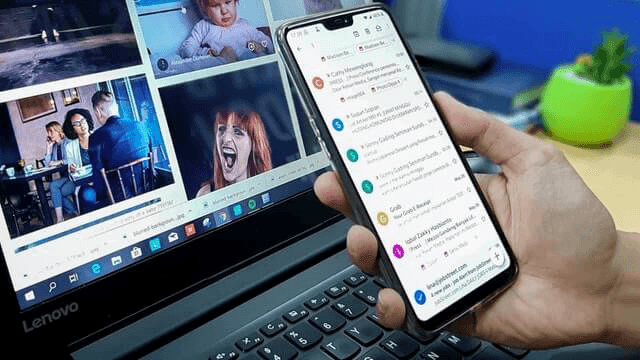
La prochaine plateforme dont nous allons discuter est Yahoo! Mail, un concurrent de Gmail en ce qui concerne leurs plateformes de messagerie. Yahoo! La plate-forme de messagerie n'est pas si différente de Gmail, mais ce n'est pas comme s'ils avaient des méthodes similaires pour récupérer les e-mails perdus. En fait, cette fois, vous avez deux options pour récupérer les e-mails perdus.
Voyons d'abord comment récupérer les e-mails via le dossier Corbeille. Oui, Yahoo! Mail a également un dossier Corbeille. Voici comment vous pouvez l'utiliser:
Note : Vous pouvez également simplement sélectionner Restaurer dans la boîte de réception.
Avec cela, tous les e-mails qui ont été envoyés à la Corbeille, ou en d'autres termes, «supprimés» peuvent être restaurés. Tout comme avec Gmail, après 30 jours, ils seront perdus.
Maintenant, si c'est le cas pour votre e-mail, ne vous inquiétez pas. Il existe une autre méthode pour récupérer les e-mails perdus si ledit e-mail est introuvable dans le dossier Corbeille. Cela implique le Yahoo! Fonction Mail Restore. Suivez ces étapes pour utiliser cette fonctionnalité:
Vous n'avez besoin d'attendre leur réponse qu'après avoir déposé une demande. Ceci n'est utilisé que si vous ne pouvez vraiment pas récupérer les e-mails perdus par des moyens normaux. Vous devez donc compter sur des spécialistes.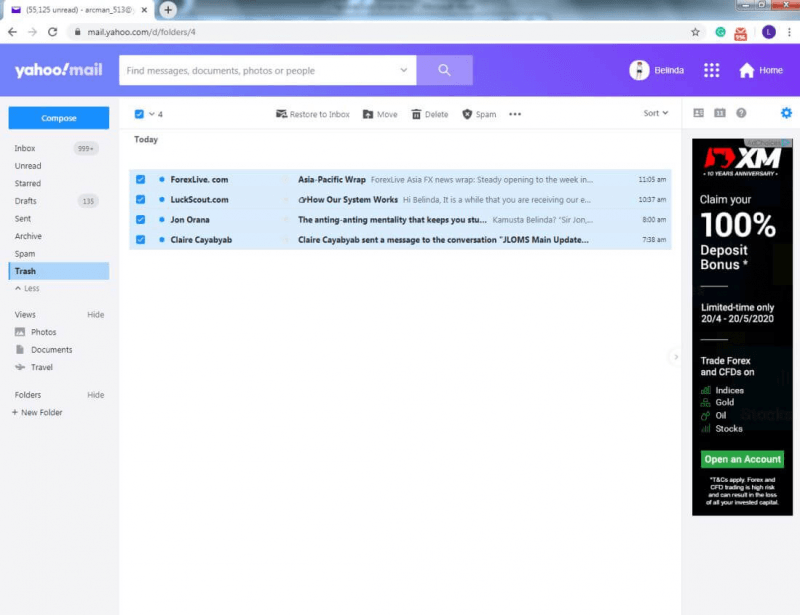
La dernière plate-forme que j'ai incluse est Outlook, la plate-forme de messagerie de Microsoft. Le même concept s'applique à cette plateforme. Voici un aperçu de ce que vous devez considérer sur la plate-forme:
Cette fois, au lieu de deux méthodes pour récupérer les e-mails perdus, il existe deux dossiers dans lesquels les e-mails supprimés peuvent finir par être envoyés. Dans tous les cas, voici comment récupérer les e-mails perdus à partir d'Outlook:
Cela permettra de récupérer les fichiers qui se trouvent sur les éléments supprimés ainsi que le dossier Courrier indésirable. Cela conclut nos quatre méthodes pour récupérer les e-mails perdus.
Data Recovery
Récupérez les images, documents, fichiers audio et autres supprimés.
Récupérez les données supprimées de l'ordinateur (y compris la corbeille) et des disques durs.
Récupérez les données de perte causées par un accident de disque, des écrasements du système d'exploitation et d'autres raisons.
Essai Gratuit
Essai Gratuit

Il n'est pas facile de récupérer des fichiers qui ont été perdus ou prétendument supprimés. Vous devez soit contourner le système, soit demander l'aide de spécialistes. Cependant, si vous avez les connaissances, cela devrait être faisable, tout comme le cas en ce moment.
Avec ces méthodes, vous devriez pouvoir récupérer les e-mails perdus sans transpirer. Si vous n'avez pas pu les récupérer, il est peut-être temps de les abandonner et d'être prudent à l'avenir.
Laisser un commentaire
Commentaire
Data Recovery
FoneDog Data Recovery recovers the deleted photos, videos, audios, emails, and more from your Windows, Mac, hard drive, memory card, flash drive, etc.
Essai Gratuit Essai GratuitArticles Populaires
/
INTÉRESSANTTERNE
/
SIMPLEDIFFICILE
Je vous remercie! Voici vos choix:
Excellent
Évaluation: 4.5 / 5 (basé sur 96 notes)